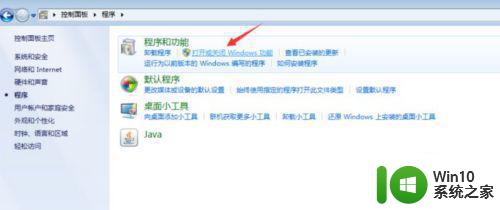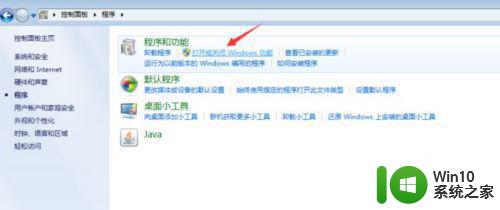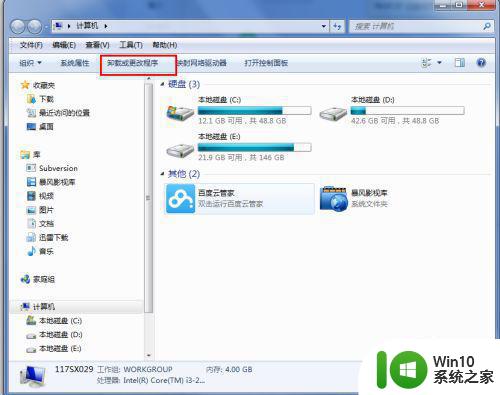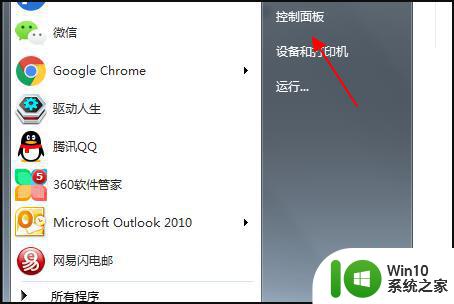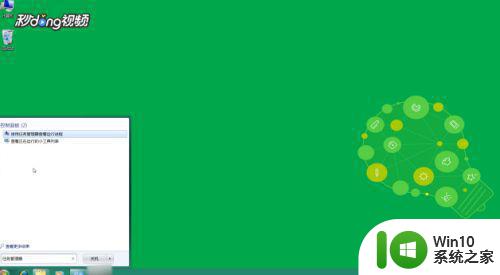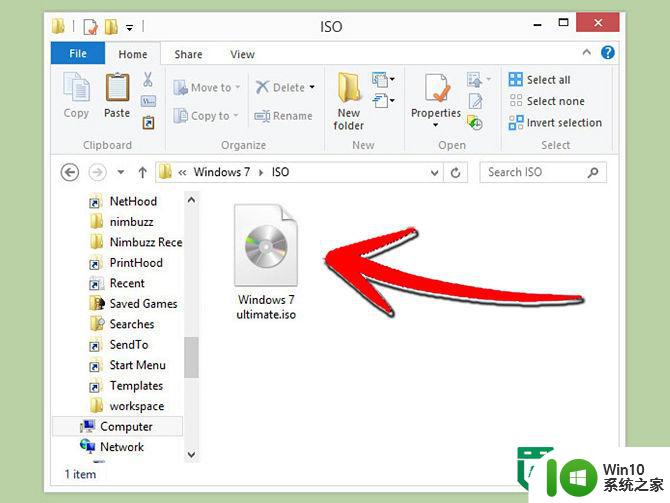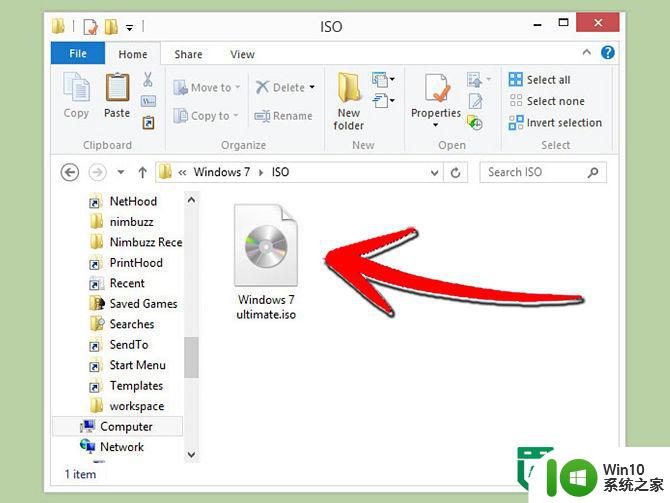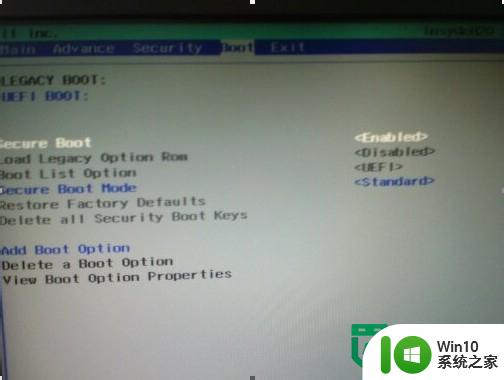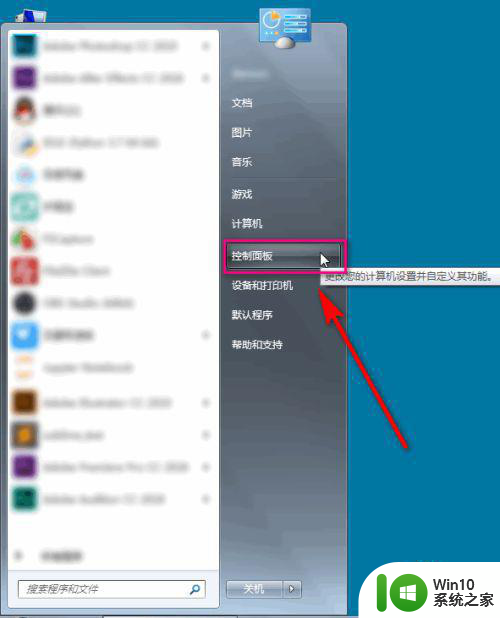win7的ie9如何降到ie8 win7电脑如何降级为ie8
win7的ie9如何降到ie8,随着技术的不断发展和浏览器的更新换代,部分用户可能会遇到需要将Windows 7操作系统中的Internet Explorer 9降级为Internet Explorer 8的情况,在Windows 7电脑上降级为IE8并非难事,只需按照一定的步骤进行操作即可。本文将介绍如何将Win7的IE9降级为IE8,为用户提供一种简单有效的解决方案。无论是出于个人偏好还是兼容性问题,降级IE9为IE8的方法将为用户提供更多的选择和便利。
具体方法:
1、开始前,如果ie里有重要的收藏文件最好先备份下,先点击开始,选择控制面板;
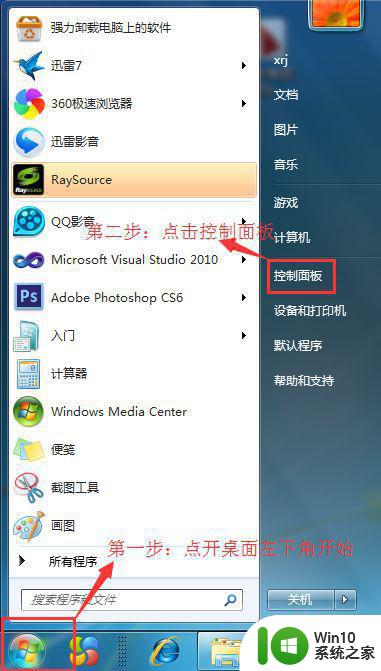
2、点开程序;
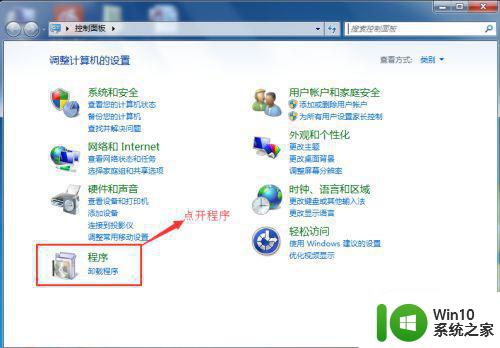
3、点开程序和功能;
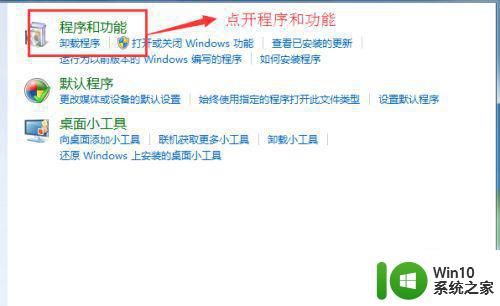
4、点开左上方的查看已经安装的更新;
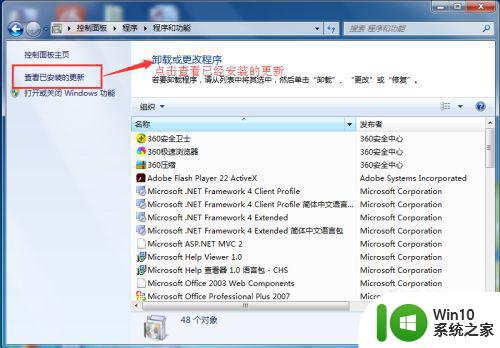
5、找到Windows Interner Explorer 9,右击点击卸载;
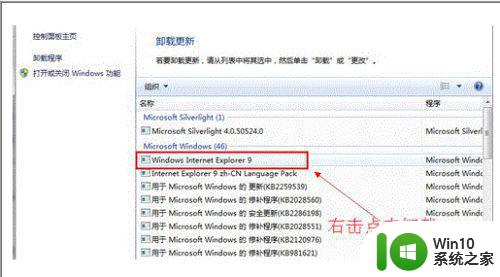
6、卸载完成后,重启下,点开ie,左上角的帮助里的关于Interner Explorer,看下ie的版本是否已经变成ie8啦
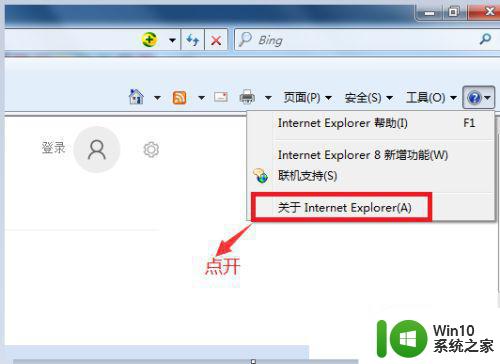
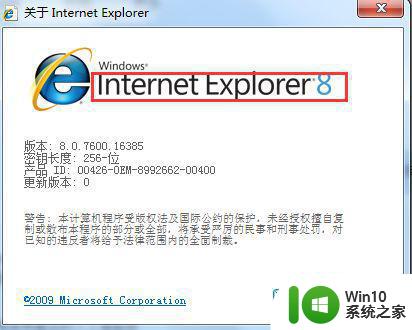
以上就是关于Win7的IE9如何降级到IE8的全部内容,如果您出现了相同情况,可以按照以上小编的方法解决。